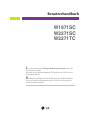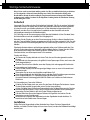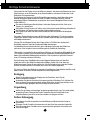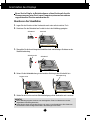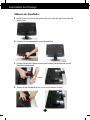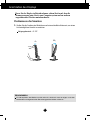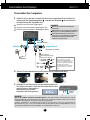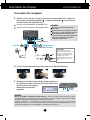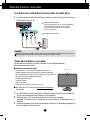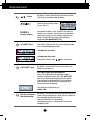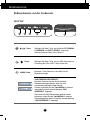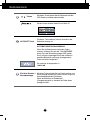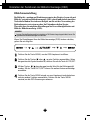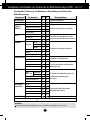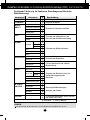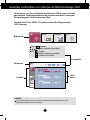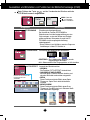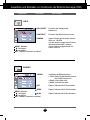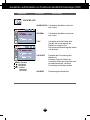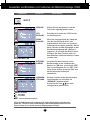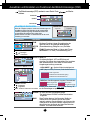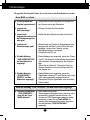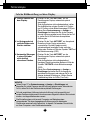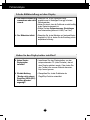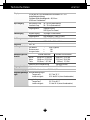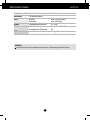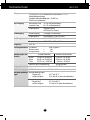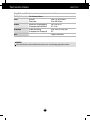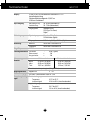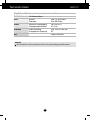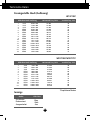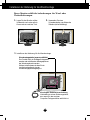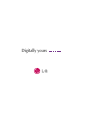LG W2271TC-PF Benutzerhandbuch
- Kategorie
- Fernseher
- Typ
- Benutzerhandbuch
Dieses Handbuch eignet sich auch für

Lesen Sie unbedingt die Wichtigen Sicherheitsmaßnahmen, bevor Sie
das Produkt verwenden.
Bewahren Sie das Benutzerhandbuch (CD) griffbereit auf, falls Sie etwas
nachschlagen müssen.
Beachten Sie das Etikett auf dem Produkt und teilen Sie Ihrem Händler
die darauf enthaltenen Informationen mit, falls Sie Serviceleistungen in
Anspruch nehmen möchten.
W1971SC
W2271SC
W2271TC
Benutzerhandbuch

1
Dieses Gerät wurde so entwickelt und hergestellt, dass Ihre persönliche Sicherheit gewährleistet
ist. Unsachgemäßer Gebrauch kann allerdings zur Gefahr eines elektrischen Schlags oder
Brands führen. Damit die in diesem Display eingebauten Schutzvorrichtungen ihre Funktion
ordnungsgemäß erfüllen, beachten Sie die folgenden Grundregeln für die Installation, Nutzung
und Wartung des Geräts.
Sicherheit
Verwenden Sie nur das mit dem Gerät gelieferte Netzkabel. Falls Sie ein anderes Netzkabel
verwenden, achten Sie darauf, dass es nach den geltenden nationalen Normen zugelassen
ist, soweit es nicht vom Händler geliefert wird. Ist das Netzkabel auf irgendeine Weise
fehlerhaft, wenden Sie sich wegen eines Ersatzkabels an den Hersteller oder an die
nächstgelegene autorisierte Kundendienststelle.
Die Trennung von der Stromversorgung erfolgt über das Netzkabel. Achten Sie darauf, dass
die Netzsteckdose nach der Installation leicht zugänglich ist.
Betreiben Sie das Display nur an einer Stromversorgung, die den in diesem Handbuch bzw.
auf dem Typenschild des Displays angegebenen technischen Daten entspricht. Falls Sie nicht
sicher sind, welche Stromversorgung bei Ihnen zu Hause vorliegt, wenden Sie sich an Ihren
Händler.
Überlastete Netzsteckdosen und Verlängerungskabel stellen eine Gefahrenquelle dar. Dies
gilt auch für durchgescheuerte Netzkabel und beschädigte Stecker. Daraus kann die Gefahr
eines elektrischen Schlags oder Brands resultieren. Wenden Sie sich an Ihren
Servicetechniker, um das entsprechende Teil zu ersetzen.
Display nicht öffnen:
Im Inneren des Displays befinden sich keine Teile, die vom Benutzer gewartet werden
können.
Dort befinden sich Komponenten, die gefährlich hohe Spannungen führen, auch wenn das
Gerät ausgeschaltet ist.
Wenden Sie sich an Ihren Händler, wenn das Display nicht ordnungsgemäß funktioniert.
Zur Vermeidung von Verletzungen:
Stellen Sie das Display nicht auf eine geneigte Ablage, wenn es zuvor nicht ausreichend
gesichert wurde.
Verwenden Sie nur einen vom Hersteller empfohlenen Fuß.
Keine Gegenstände auf das Gerät fallen lassen oder das Gerät Erschütterungen aussetzen.
Keine Gegenstände wie z. B. Spielzeuge gegen den Bildschirm werfen.
Ansonsten besteht Verletzungsgefahr oder die Gefahr von Schäden am Gerät oder am
Bildschirm.
Zur Vermeidung von Feuer oder Gefahren:
Schalten Sie das Display stets aus, wenn Sie den Raum für längere Zeit verlassen. Lassen
Sie das Display niemals eingeschaltet, wenn Sie das Haus verlassen.
Achten Sie darauf, dass Kinder keine Gegenstände in die Gehäuseöffnungen des Displays
einführen oder fallen lassen. Einige Teile im Display führen gefährlich hohe Spannungen.
Verwenden Sie kein Zubehör, das nicht für das Display vorgesehen ist.
Falls der Bildschirm über einen längeren Zeitraum nicht genutzt wird, ziehen Sie den
Netzstecker von der Steckdose ab.
Während eines Gewitters das Netzkabel sowie das Signalkabel niemals berühren. Es
besteht eine hohe Gefahr eines Stromschlages.
Installation
Stellen Sie keine Gegenstände auf das Netzkabel bzw. fahren Sie keine Gegenstände
darüber, und stellen Sie das Display nicht an einem Ort auf, an dem das Netzkabel beschädigt
werden kann.
Wichtige Sicherheitshinweise

2
Wichtige Sicherheitshinweise
Verwenden Sie das Display nicht in der Nähe von Wasser, wie etwa einer Badewanne, eines
Waschbeckens, einer Küchenspüle, eines Waschbehälters, auf nassem Boden oder in der
Nähe eines Schwimmbeckens.
Das Gehäuse des Displays ist mit Belüftungsöffnungen versehen, damit die während des
Betriebs erzeugte Wärme entweichen kann. Sind diese Öffnungen blockiert, kann die
aufgestaute Wärme Fehlfunktionen verursachen, die zu einer Brandgefahr führen können.
Daher NIEMALS:
Die unteren Belüftungsschlitze blockieren, indem das Display auf ein Bett, Sofa, einen
Teppich, etc. gestellt wird.
Das Display in einen Schrank o.ä. stellen, wenn keine ausreichende Belüftung vorhanden ist.
Die Öffnungen mit Textilien oder sonstigen Gegenständen zudecken.
Das Display in der Nähe oder über einem Heizkörper oder einer anderen Wärmequelle
aufstellen.
Vermeiden Sie das Abwischen bzw. die Berührung des Aktivmatrix-LCD mit einem harten
Gegenstand, da das Display auf diese Weise zerkratzt, beeinträchtigt oder sogar dauerhaft
beschädigt werden kann.
Drücken Sie nicht längere Zeit mit dem Finger auf den LCD-Bildschirm, da hierdurch
Nachbilder entstehen, oder das Display beschädigt werden kann.
Punktdefekte können teilweise als rote, grüne oder blaue Punkte auf dem Bildschirm
erscheinen. Dies hat jedoch keine Auswirkung auf die Qualität der Darstellung.
Falls möglich, verwenden Sie die empfohlene Auflösung, um die optimale Bildqualität für das
LCD-Display zu erzielen. Wird eine andere als die empfohlene Auflösung ausgewählt, kann
daraus eine veränderte Bilddarstellung resultieren. Dies ist jedoch ein typisches Merkmal
einer LCD-Anzeige mit fester Auflösung.
Bei der Anzeige eines Standbildes über einen längeren Zeitraum kann sich das Bild
einbrennen und so den Bildschirm dauerhaft schädigen. Stellen Sie sicher, dass der
Bildschirmschoner für den Monitor aktiviert ist. Solche Schäden können auch bei Geräten
anderer Hersteller auftreten und werden nicht durch die Garantie abgedeckt.
Die Front und Seiten des Bildschirms niemals mit metallischen Gegenständen anstoßen oder
darauf kratzen. Ansonsten könnte der Bildschirm beschädigt werden.
Reinigung
Ziehen Sie den Netzstecker des Displays aus der Steckdose, bevor Sie die
Bildschirmoberfläche säubern.
Verwenden Sie dazu ein feuchtes (nicht nasses) weiches Mikrofaser-Tuch. Sprühen Sie
nicht mit einem Reinigungsspray direkt auf den Bildschirm, da das Spray teilweise in die
Gehäuseöffnungen gelangen und Stromschläge verursachen kann.
Verpackung
Werfen Sie den Karton und sonstiges Verpackungsmaterial nicht weg. Sie sind die ideale
Verpackung für den Transport des Geräts. Verpacken Sie das Gerät wieder in der
Originalverpackung, wenn Sie es an einen anderen Ort bringen möchten.
Sichere Entsorgung
Die in diesem Produkt verwendete Leuchtstofflampe enthält eine kleine Menge an
Quecksilber.
Entsorgen Sie das Produkt nicht zusammen mit dem Rest Ihres normalen Hausmülls.
Die Entsorgung dieses Produkts muss entsprechend den geltenden Vorschriften und
Gesetzen erfolgen.

3
Anschließen des Displays
Bevor Sie das Display in Betrieb nehmen, achten Sie darauf, dass die
Stromversorgung zum Gerät, zum Computersystem und zu anderen
angeschlossenen Geräten unterbrochen ist.
Montieren des Standfußes
1. Legen Sie den Monitor mit der Vorderseite nach unten auf ein weiches Tuch.
2. Montieren Sie das Ständerteil am Produkt in der in der Abbildung gezeigten.
WICHTIG
Diese Abbildung zeigt das Verfahren zum Anbringen des Fußes. Ihr Monitor kann von der
abgebildeten Darstellung abweichen.
Halten Sie das Gerät nicht mit dem Display nach unten nur am Standfuß fest. Das Gerät kann
herunterfallen und beschädigt werden oder Fußverletzungen verursachen.
3.
Überprüfen Sie die Ausrichtung des Standfußsockels und befestigen Sie diesen an der
Standfußverbindung.
Ständerteil
Ständersockel
Ständerteil
Gelenkteil
5.
Stellen Sie den Monitor nach der Ständerbefestigung mit der Vorderseite nach vorne auf.
4. Setzen Sie die Kabelabdeckung in der korrekten Richtung in den Monitorfuß ein.
Ständersockel
Kabelabdeckung

44
Anschließen des Displays
Abbauen des Standfußes
3.
Drücken Sie auf den Haken und nehmen Sie den Standfußsockel von der
Standfußverbindung ab.
4. Ziehen Sie das Ständerteil leicht, um es vom Scharnier zu lösen.
1. Legen Sie den Monitor mit der Vorderseite nach unten auf das Kissen oder das
weiche Tuch.
2. Schieben Sie die Kabelabdeckung vom Monitorfuß ab.
Haken

55
Anschließen des Displays
Bevor Sie das Display in Betrieb nehmen, achten Sie darauf, dass die
Stromversorgung zum Gerät, zum Computersystem und zu anderen
angeschlossenen Geräten unterbrochen ist.
Positionieren des Monitors
1.
Stellen Sie die Position des Bildschirms auf unterschiedliche Weise ein, um einen
höchstmöglichen Komfort zu erreichen.
Neigungsbereich : -5˚~22˚
22
-5
ERGONOMISCH
Es wird empfohlen, den Monitor um nicht mehr als 5 Grad nach vorne zu neigen, um in einer
komfortablen und ergonomischen Betrachtungsposition bleiben zu können.

6
HINWEIS
Was ist die Funktion “Automatische Bildeinstellung”? : Mit dieser Funktion erhält der Benutzer optimale
Anzeigeeinstellungen. Wenn der Benutzer den Monitor zum ersten Mal anschließt, optimiert diese Funktion
automatisch die Einstellungen der Anzeige für einzelne Eingangssignale.
Funktion ‘AUTO/SET’ : Bei Bildstörungen während des Fernsehens oder nach dem Ändern der
Bildschirmauflösung, wie z. B. ein verschwommenes Bild, verschwommene Zeichen, Bildschirmflimmern oder ein
geneigtes Bild, betätigen Sie die Taste AUTO/SET, um die Bildqualität zu verbessern.
3. Betätigen Sie den Netzschalter auf dem Bedienungsfeld, um
das Gerät einzuschalten. Nach dem Einschalten des Monitors
wird die Funktion "Automatische
Bildeinstellung" automatisch
ausgeführt. (Nur Analog-Modus)
Anschließen des Displays W2271TC
Verwenden des Computers
1. Stellen Sie sicher, dass der Computer und der Monitor ausgeschaltet sind. Schließen Sie
nacheinander das Signaleingangskabel und dann das Netzkabel an und ziehen Sie
die Halteschraube des Signalkabels fest.
1
2
A
B
C
Anschluss eines DVI-Kabels (Digitalsignal)
Anschluss eines D-Sub-Kabels (Analogsignal) (PC)
Anschluss eines D-Sub-Kabels (Analogsignal) (MAC)
2. Stecken Sie die Kabelverkleidung richtig herum auf die Standfußverbindung.
D
E
Naar
stopcontact
Netsnoer
1
2
Afhankelijk van model.
Digitales Signal
DVI
(Diese Funktion ist in einigen
Ländern nicht verfügbar.)
Kopfhörerbuchse
Signaalkabel
HINWEIS
Dies ist eine vereinfachte Darstellung der
Rückansicht.
Die Rückansicht zeigt ein allgemeines Modell. Ihr
Display kann von dieser Darstellung abweichen.
Um die Betriebsrichtlinien für dieses Gerät
einzuhalten, müssen abgeschirmte Signalkabel
(15-poliges D-Sub-Kabel, DVI-Kabel) mit
Ferritkern verwendet werden.
MAC
PC
PC
Ein-/Aus-
Schalter
Mac-adapter
Als u de monitor op een Apple
Macintosh wilt aansluiten, hebt u een
aparte connectoradapter nodig om
de 15-pins hoge-densiteit (3 rijen) D-
sub VGA-connector van de
meegeleverde kabel te converteren
naar een 15-pins connector met 2
rijen.

Anschließen des Displays W1971SC/W2271SC
7
HINWEIS
Was ist die Funktion “Automatische Bildeinstellung”? : Mit dieser Funktion erhält der Benutzer optimale
Anzeigeeinstellungen. Wenn der Benutzer den Monitor zum ersten Mal anschließt, optimiert diese Funktion
automatisch die Einstellungen der Anzeige für einzelne Eingangssignale.
Funktion ‘AUTO/SET’ : Bei Bildstörungen während des Fernsehens oder nach dem Ändern der
Bildschirmauflösung, wie z. B. ein verschwommenes Bild, verschwommene Zeichen, Bildschirmflimmern oder ein
geneigtes Bild, betätigen Sie die Taste AUTO/SET, um die Bildqualität zu verbessern.
3. Betätigen Sie den Netzschalter auf dem Bedienungsfeld, um
das Gerät einzuschalten. Nach dem Einschalten des Monitors
wird die Funktion "Automatische
Bildeinstellung" automatisch
ausgeführt.
Verwenden des Computers
1. Stellen Sie sicher, dass der Computer und der Monitor ausgeschaltet sind. Schließen Sie
nacheinander das Signaleingangskabel und dann das Netzkabel an und ziehen Sie
die Halteschraube des Signalkabels fest.
1
2
A
B
Anschluss eines D-Sub-Kabels (Analogsignal) (PC)
Anschluss eines D-Sub-Kabels (Analogsignal) (MAC)
2. Stecken Sie die Kabelverkleidung richtig herum auf die Standfußverbindung.
D
E
Naar
stopcontact
Netsnoer
1
2
Afhankelijk van model.
Kopfhörerbuchse
Signaalkabel
HINWEIS
Dies ist eine vereinfachte Darstellung der
Rückansicht.
Die Rückansicht zeigt ein allgemeines Modell. Ihr
Display kann von dieser Darstellung abweichen.
Um die Betriebsrichtlinien für dieses Gerät
einzuhalten, müssen abgeschirmte Signalkabel
(15-poliges D-Sub-Kabel, DVI-Kabel) mit
Ferritkern verwendet werden.
MAC
PC
Ein-/Aus-
Schalter
Mac-adapter
Als u de monitor op een Apple
Macintosh wilt aansluiten, hebt u een
aparte connectoradapter nodig om
de 15-pins hoge-densiteit (3 rijen) D-
sub VGA-connector van de
meegeleverde kabel te converteren
naar een 15-pins connector met 2
rijen.

8
Webcam-Funktion verwenden
Anschluss des USB-Kabels (Universeller Serieller Bus)
HINWEIS
Weitere Informationen zur USB-Technologie finden Sie auf der folgenden Website: http://www.usb.org
Bei abgezogenem USB-Kabel kann der PC störungsfrei betrieben werden.
D
E
1. Um die Webcam-Funktion des Monitors zu nutzen, schließen Sie den Monitor über ein
USB-Kabel an einen PC an.
USB-Kabel anschließen
USB-Ausgangsanschluss (1 Gerät): Verbindung
der Empfangs-Schnittstelle eines PCs oder
Laptops.(Der Computer muss einen USB-
Anschluss besitzen.)
Audiokabel anschließen
1. Um die Webcam-Funktion zu nutzen, schließen Sie das USB-Kabel an und installieren
Sie die Anwendungen auf der Software-CD der Webcam.
2. Auf der Software CD der Webcam befinden sich zwei Anwendungen.
Installieren Sie zunächst den LG Webcam Viewer und dann die Treiberdateien der LG
Webcam.
3. Weitere Informationen zu diesen Anwendungen finden Sie in der Bedienungsanleitung
auf der Software-CD der Webcam.
■
Mindest-Systemanforderungen
· Intel Pentium 4 1,6 GHz oder gleichwertiger AMD®-Prozessor
(Intel® Pentium® D-Prozessor mit 3,0 GHz oder höher empfohlen)
· Microsoft® Windows® XP Service-Pack 2 (32/64-Bit), Vista (32/64-Bit)
· Mind. 256 MB RAM (512 MB RAM empfohlen)
· 500 MB Festplattenlaufwerk
· CD-ROM-Laufwerk
· USB 2,0-Anschluss
· Windows Vista Premium/XP SP2 mit UVC Patch
■
Bitte zuerst das UVC-Patch unter http://www.microsoft.com
aktualisieren.
Webcam
Mikrofone
Um die Webcam-Funktion zu nutzen, sollte der PC die folgenden Mindest-
Systemanforderungen erfüllen.
Webcam-Funktion verwenden
D
E

9
Bedienelemente
Bedienelemente auf der Vorderseite
MENU-Taste
Mit dieser Taste öffnen bzw. schließen Sie die
Bildschirmanzeige.
OSD GESPERRT/ENTRIEGELT
Mit dieser Funktion können Sie die aktuellen
Steuereinstellungen sperren, damit sie nicht
versehentlich geändert werden können.
Drücken und halten Sie die Taste MENU für mehrere
Sekunden.Daraufhin wird die Meldung "OSD
GESPERRT" angezeigt.
Sie können die OSD-Steuerungen jederzeit wieder
entsperren, indem Sie die Taste MENU für mehrere
Sekunden gedrückt halten. Daraufhin wird die Meldung
"OSD ENTRIEGELT" angezeigt.
Betätigen Sie diese Taste, um die Menüs
EZ ZOOMING
4:3 BREIBILD
und
PHOTO EFFECT
aufzurufen.
Weitere Hinweise finden Sie auf Seite 17.
-Taste
12 5
3
4
6
W2271SC
12 5
3
4
6
W2271TC

1010
Bedienelemente
Mit dieser Taste schalten Sie das Display ein bzw. aus.
Diese Anzeige leuchtet blau, wenn sich das Display im
Normalbetrieb befindet (Ein-Modus).
Wenn der Bildschirm im Ruhemodus
(Energiesparmodus) ist, wechselt die Farbe dieser
Anzeige zu Gelb.
Ein-/Aus-Schalter /
Betriebsanzeige
Mit dieser Taste nehmen Sie eine Auswahl in der
Bildschirmanzeige vor.
AUTO/SET-Taste
AUTOMATISCHE BILDANPASSUNG
Wenn Sie die Bildschirmeinstellungen ändern
möchten, drücken Sie stets die Taste AUTO/SET,
bevor Sie in die Bildschirmanzeige (OSD) gehen.
Damit wird das angezeigte Bild für die momentan
gewählte Bildschirm-auflösung (Anzeigemodus)
automatisch ideal eingestellt.
Der optimale Anzeigemodus ist
1680 x 1050
Über diese Taste kann der Ton stumm geschaltet oder
die Lautstärke eingestellt werden.
VOLUME Taste
Tasten
Mit diesen Tasten können Sie die Funktionen auf dem
OSD-Display auswählen oder einstellen.
Weitere Informationen finden
Sie auf Seite 21.
Verwenden Sie diese Taste, um den D-Sub oder DVI-
Anschluss zu aktivieren. Diese Option wird verwendet,
wenn zwei Computer an das Display angeschlossen
werden. Standardmäßig ist der D-Sub-Anschluss
ausgewählt.(Nur Modell W2271TC)
(Quelle-Hotkey)
Stellen Sie mit den Tasten die Lautstärke ein.
<STUMMSCHALTUNG AUS>
<STUMMSCHALTUNG EIN>

Bedienelemente
11
Bedienelemente auf der Vorderseite
MENU-Taste
Mit dieser Taste öffnen bzw. schließen Sie die
Bildschirmanzeige.
OSD GESPERRT/ENTRIEGELT
Mit dieser Funktion können Sie die aktuellen
Steuereinstellungen sperren, damit sie nicht
versehentlich geändert werden können.
Drücken und halten Sie die Taste MENU für mehrere
Sekunden.Daraufhin wird die Meldung "OSD
GESPERRT" angezeigt.
Sie können die OSD-Steuerungen jederzeit wieder
entsperren, indem Sie die Taste MENU für mehrere
Sekunden gedrückt halten. Daraufhin wird die Meldung
"OSD ENTRIEGELT" angezeigt.
Betätigen Sie diese Taste, um die Menüs
EZ ZOOMING
4:3 BREIBILD
und
PHOTO EFFECT
aufzurufen.
Weitere Hinweise finden Sie auf Seite 17.
Betätigen Sie diese Taste, um das OSD-Untermenü zur
Einstellung der HELLIGKEIT direkt aufzurufen.
-Taste
-Taste
W1971SC
12 5
4
3
6

12
Bedienelemente
Mit dieser Taste schalten Sie das Display ein bzw. aus.
Diese Anzeige leuchtet blau, wenn sich das Display im
Normalbetrieb befindet (Ein-Modus).
Wenn der Bildschirm im Ruhemodus
(Energiesparmodus) ist, wechselt die Farbe dieser
Anzeige zu Gelb.
Ein-/Aus-Schalter /
Betriebsanzeige
Mit dieser Taste nehmen Sie eine Auswahl in der
Bildschirmanzeige vor.
AUTO/SET-Taste
AUTOMATISCHE BILDANPASSUNG
Wenn Sie die Bildschirmeinstellungen ändern
möchten, drücken Sie stets die Taste AUTO/SET,
bevor Sie in die Bildschirmanzeige (OSD) gehen.
Damit wird das angezeigte Bild für die momentan
gewählte Bildschirm-auflösung (Anzeigemodus)
automatisch ideal eingestellt.
Der optimale Anzeigemodus ist
1440 x 900
Tasten
Mit diesen Tasten können Sie die Funktionen auf dem
OSD-Display auswählen oder einstellen.
Weitere Informationen finden Sie auf Seite 21.

1313
Einstellen der Funktionen der Bildschirmanzeige (OSD)
Bildschirmeinstellung
Die Bildgröße, -position und Funktionsparameter des Displays lassen sich mit
Hilfe der gesteuerten Bildschirmanzeige (OSD) schnell und einfach einstellen.
Nachstehend finden Sie ein kurzes Beispiel, um Sie mit der Verwendung der
Bedienelemente vertraut zu machen. Im Folgenden erhalten Sie eine
Übersicht über die möglichen Einstellungen und Auswahlmöglichkeiten mit
Hilfe der Bildschirmanzeige (OSD).
Wenn Sie Einstellungen über die Bildschirmanzeige (OSD) ändern möchten,
gehen Sie wie folgt vor:
Drücken Sie die Taste MENU, um das OSD-Hauptmenü zu öffnen.
Drücken Sie die Tasten oder , um eine Funktion auszuwählen. Wenn
das gewünschte Symbol markiert ist, drücken Sie auf die Taste AUTO/SET.
Mit den Tasten / kann der gewünschte Wert für das Bild eingestellt
werden. Mit der Taste AUTO/SETkönnen Sie weitere Untermenüeinträge
auswählen.
Drücken Sie die Taste MENU einmal, um zum Hauptmenü zurückzukehren
und eine andere Funktion auszuwählen. Drücken Sie die Taste MENU
zweimal, um die OSD-Steuerung zu verlassen.
HINWEIS
Lassen Sie das Display zunächst mindestens 30 Minuten lang eingeschaltet, bevor Sie
irgendwelche Bildeinstellungen vornehmen.

1414
HINWEIS
Der Reihenfolge der Symbole kann je nach Modell unterschiedlich sein (14~21).
Auswählen und Einstellen von Funktionen der Bildschirmanzeige (OSD) W2271TC
Die folgende Tabelle zeigt alle Funktionen, Einstellungen und Menüs der
Bildschirmanzeige.
Hauptmenü
Untermenü A D Beschreibung
EZ ZOOMING
4:3 BREIBILD
PHOTO
EFFECT
BILD
FARBEN
GLEICHLAUF
SETUP
FLATRON
F-ENGINE
VOLUME
NORMAL
GAUSSSCHE UNSCHÄRFE
SEPIA
MONOCHROM
HELLIGKEIT
KONTRAST
GAMMA
VOREIN
sRGB
6500K
9300K
ROT
GR
Ü
N
BLAU
HORIZONTALE
VERTIKAL
TAKT
TAKTRATE
SCHÄRFE
SPRACHE
WEISS BALANCE
BETRIEBSANZEIGE
WERKSEINSTELLUNG
OSD
BILDLAGE
HORIZONTALE
VERTIKAL
FILM
INTERNET
BENUTZ
NORMAL
DEMO
Auflösung einstellen
Bildgröße einstellen
Bildschirm-Farbmodus einstellen
Einstellen der Helligkeit bzw. des
Kontrasts der Bildschirmdarstellung
Einstellen der Bildschirmfarben
Einstellen der Bildposition
Bevorzugte Bildeinstellungen
festlegen oder ändern
Für eine deutlichere und stabilere
Bilddarstellung
Lautstärke einstellen oder stumm schalten
Einstellen des Bildschirmstatus für
die Betriebsumgebung des
Benutzers
:
Einstellbar
A :
Analoger Eingang
D :
Digitaler Eingang

Auswählen und Einstellen von Funktionen der Bildschirmanzeige (OSD) W1971SC/W2271SC
15
HINWEIS
Der Reihenfolge der Symbole kann je nach Modell unterschiedlich sein (15~21).
Die folgende Tabelle zeigt alle Funktionen, Einstellungen und Menüs der
Bildschirmanzeige.
Hauptmenü
Untermenü A Beschreibung
EZ ZOOMING
4:3 BREIBILD
PHOTO
EFFECT
BILD
FARBEN
GLEICHLAUF
SETUP
FLATRON
F-ENGINE
VOLUME
NORMAL
GAUSSSCHE UNSCHÄRFE
SEPIA
MONOCHROM
HELLIGKEIT
KONTRAST
GAMMA
VOREIN
sRGB
6500K
9300K
ROT
GR
Ü
N
BLAU
HORIZONTALE
VERTIKAL
TAKT
TAKTRATE
SCHÄRFE
SPRACHE
WEISS BALANCE
BETRIEBSANZEIGE
WERKSEINSTELLUNG
OSD
BILDLAGE
HORIZONTALE
VERTIKAL
FILM
INTERNET
BENUTZ
NORMAL
DEMO
Auflösung einstellen
Bildgröße einstellen
Bildschirm-Farbmodus einstellen
Einstellen der Helligkeit bzw. des
Kontrasts der Bildschirmdarstellung
Einstellen der Bildschirmfarben
Einstellen der Bildposition
Bevorzugte Bildeinstellungen
festlegen oder ändern
Für eine deutlichere und stabilere
Bilddarstellung
Lautstärke einstellen oder stumm schalten
(Nur Modell W2271SC)
Einstellen des Bildschirmstatus für
die Betriebsumgebung des
Benutzers
:
Einstellbar
A :
Analoger Eingang

161616
Sie wissen nun, wie Sie eine Funktion innerhalb des OSD-Systems auswählen
und einstellen. Nachstehend finden Sie die Symbole sowie deren Namen und
Beschreibungen für alle Funktionen im Menü.
Drücken Sie die Taste MENU. Daraufhin erscheint das Hauptmenü der
OSD-Steuerung.
HINWEIS
Lassen Sie das Display zunächst mindestens 30 Minuten lang eingeschaltet, bevor Sie
irgendwelche Bildeinstellungen vornehmen.
Auswählen und Einstellen von Funktionen der Bildschirmanzeige (OSD)
MENU : Beenden
: Einstellen (verkleinern/vergrößern)
SET : Eingabe
: Anderes Untermenü auswählen
: Untermenü neu wählen
Hauptmenü
Menüname
Symbole
Unter
menüs
Tastendruck

Auswählen und Einstellen von Funktionen der Bildschirmanzeige (OSD)
17
Beim Drücken der Taste auf der Vorderseite des Monitors wird das
OSD-Bildschirmmenü eingeblendet.
Hauptmenü
Beschreibung
EZ ZOOMING
Einstellung der Anzeigeauflösung.
Bei Auswahl der Funktion EZ ZOOMING im
Bildschirmmenü wird die Anzeigeauflösung um eine
Stufe verringert, so dass die Zeichen und Symbole
größer erscheinen. Bei erneuter Auswahl von EZ
ZOOMING wird die ursprüngliche Auflösung
wiederhergestellt.
* Diese Funktion ist nur Verfügbar, wenn das Programm
'forteManager' auf dem PC installiert ist.
4:3 BREITBILD
Einstellung des Bildgröße des Bildschirms.
• BREITBILD : Zur Vollbildansicht wechseln, je nach
Eingangssignal des Bildes.
• 4:3 : Seitenverhältnis des Eingangsbildes auf 4:3 einstellen.
WIDE
4:3
PHOTO EFFECT
Auswahl der Bildschirmfarbe.
• NORMAL
Die Funktion FOTO-EFFEKT ist deaktiviert.
• GAUSSSCHE UNSCHÄRFE
Mit Hilfe dieser Funktion wird ein dunkles und
scharfes Bild heller und weicher dargestellt.
• SEPIA
Diese Funktion zeigt das Bild in einer Sepia
Tönung an. Sepia ist ein leicht bräunlicher
Farbton.
• MONOCHROM
Diese Funktion zeigt das Bild in einer Grau-
Tönung an. Das Bild wird nur in Schwarz Weiß
und Graustufen angezeigt.
Drücken Sie zum Aufrufen der
Untermenüs die Taste
AUTO/SET.
MONOCHROM
NORMAL
GAUSSSCHE
UNSCHÄRFE
SEPIA
MENU : Beenden
, : Bewegen
SET : Auswählen

1818181818
Auswählen und Einstellen von Funktionen der Bildschirmanzeige (OSD)
Hauptmenü
Untermenü Beschreibung
HELLIGKEIT
KONTRAST
GAMMA
Einstellen der Helligkeit des
Bildschirms.
Einstellen des Bildschirmkontrastes.
Legen Sie den gewünschten Gamma-
Wert fest. -50/0/50
Auf dem Monitor zeigen hohe Gamma-
Werte weißliche Bilder, niedrige
Gamma-Werte dagegen Bilder mit
hohem Kontrast.
BILD
VOREIN
ROT
GRÜN
BLAU
Auswählen der Bildschirmfarben.
• sRGB: Stellen Sie die Bildfarbstärke auf
den sRGB-Farbraum ein.
• 6500K: Leicht rötlich weiß.
• 9300K: Leicht bläulich weiß.
Eigene Farbintensität für Rot einstellen.
Eigene Farbintensität für Grün einstellen.
Eigene Farbintensität für Blau einstellen.
FARBEN
MENU : Beenden
: Verkleinern
: Vergrößern
SET : Anderes Untermenü auswählen
MENU : Beenden
: Verkleinern
: Vergrößern
SET : Anderes Untermenü auswählen

1919191919
Auswählen und Einstellen von Funktionen der Bildschirmanzeige (OSD)
Hauptmenü
Untermenü Beschreibung
GLEICHLAUF
HORIZONTALE
VERTIKAL
TAKT
TAKTRATE
SCHÄRFE
Verschieben des Bildes nach links
bzw. rechts.
Verschieben des Bildes nach oben
bzw. unten.
Verringern vertikaler Balken oder
Streifen, die im Hintergrund des
Bildschirms sichtbar sind.
Die horizontale Bildschirmgröße ändert
sich ebenfalls.
Einstellen der Fokussierung des
Bildschirms.
Mit dieser Funktion können Sie
horizontale Störungen eliminieren und
eine deutlichere bzw. schärfere
Darstellung von Zeichen erzielen.
Einstellung der Bildschärfe
MENU : Beenden
: Verkleinern
: Vergrößern
SET : Anderes
Untermenü
auswählen
Seite wird geladen ...
Seite wird geladen ...
Seite wird geladen ...
Seite wird geladen ...
Seite wird geladen ...
Seite wird geladen ...
Seite wird geladen ...
Seite wird geladen ...
Seite wird geladen ...
Seite wird geladen ...
Seite wird geladen ...
Seite wird geladen ...
Seite wird geladen ...
Seite wird geladen ...
-
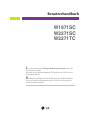 1
1
-
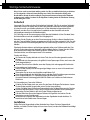 2
2
-
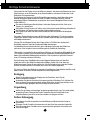 3
3
-
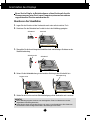 4
4
-
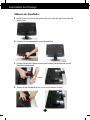 5
5
-
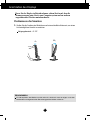 6
6
-
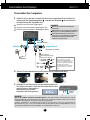 7
7
-
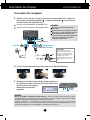 8
8
-
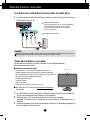 9
9
-
 10
10
-
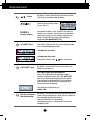 11
11
-
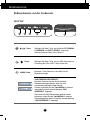 12
12
-
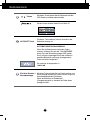 13
13
-
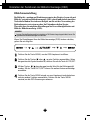 14
14
-
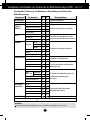 15
15
-
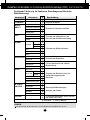 16
16
-
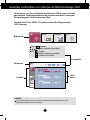 17
17
-
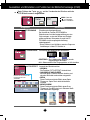 18
18
-
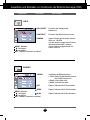 19
19
-
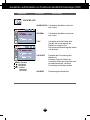 20
20
-
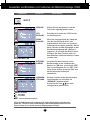 21
21
-
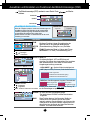 22
22
-
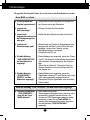 23
23
-
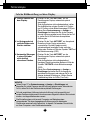 24
24
-
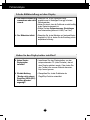 25
25
-
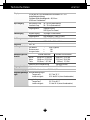 26
26
-
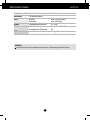 27
27
-
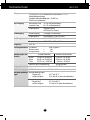 28
28
-
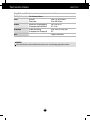 29
29
-
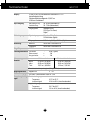 30
30
-
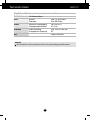 31
31
-
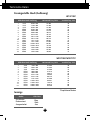 32
32
-
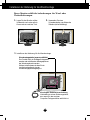 33
33
-
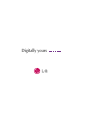 34
34
LG W2271TC-PF Benutzerhandbuch
- Kategorie
- Fernseher
- Typ
- Benutzerhandbuch
- Dieses Handbuch eignet sich auch für
Verwandte Artikel
-
LG W2294T-PF Benutzerhandbuch
-
LG L1732P-SF Benutzerhandbuch
-
LG W1742S-PF Benutzerhandbuch
-
LG L1932P-DN Benutzerhandbuch
-
LG L196WSQ-WF Benutzerhandbuch
-
LG L1954T Benutzerhandbuch
-
LG L177WSB-PF Benutzerhandbuch
-
LG W2252TG-PF Benutzerhandbuch
-
LG W2252TQ-PF Benutzerhandbuch
-
LG W2052TQ-PF Benutzerhandbuch